レイトレーシング対応マインクラフト導入方法【RTXシリーズ】

マインクラフターのみんな、遂に登場したぞ!
レイトレーシング対応のマインクラフトのベータテストだ!
『Minecraft for Windows 10』の RTX ON ベータが 始まりました !
あなたもベータに参加して、レイトレーシングや DLSS 2.0 の効果を体験しましょう ! #RTXOn #Minecraft #マインクラフト詳細はこちら(英語) : https://t.co/I3t1etAMTb pic.twitter.com/93Szv7CsIl
— NVIDIA GeForce JP (@NVIDIAGeForceJP) 2020年4月16日
しかしながら、説明が余りにも不足しすぎていて導入方法がイマイチよくわからない。
という事で今回はレイトレーシング対応マインクラフトベータ版を導入する方法を解説していくぞ!
※ちなみにWin10版のマイクラにのみ対応しており、Java版には非対応である
使用したPC
CPU:Ryzen3700X
GPU:RTX2060
メモリ:16GB
SSD:Crucial MX500 500GB
いたってシンプルなミドルスペックといったゲーミングPCだ
そもそもレイトレーシングって何ですかい?って人へ
詳しく説明しようとすると文字ではそこそこ難しくなってしまう。
以下の字幕付きの動画を見てもらうのが早いかもしれない。
この技術をマインクラフトに適応したのが今回。
で、そのベータテストが開催されてるってわけ。
まずはXbox Insiderをインストール
まずはMicrosoft Storeに行きXbox Insiderをインストールしよう!
【Xbox Insider】←これをコピペすれば一発だ。
さて、元々Win10版のマインクラフトをプレイしていた方ならMicrosoftアカウントは持っていると思う。
※持ってない人は登録してね。アカウントが無いとそもそもプレイ出来ないぞ。
MicrosoftアカウントでXbox Insiderにログイン。
↓こんな画面が出てくるぞ。

次に左のメニューからInsiderコンテンツを選択。
Win10版マインクラフトのベータプログラムが利用可能と表示されている。
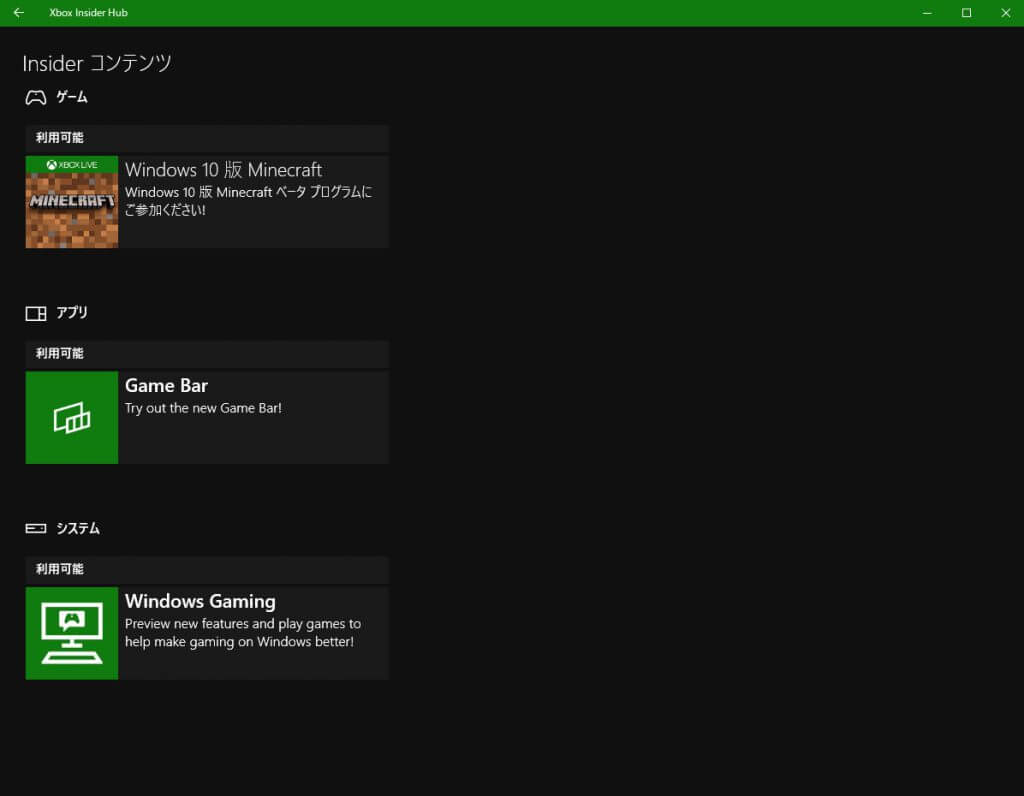
まずはマインクラフトを選択。
次にベータテストに参加するかどうかの項目が現れる。
注意書きも書かれているので、よく読んで了承した後に【参加】ボタンを押そう!
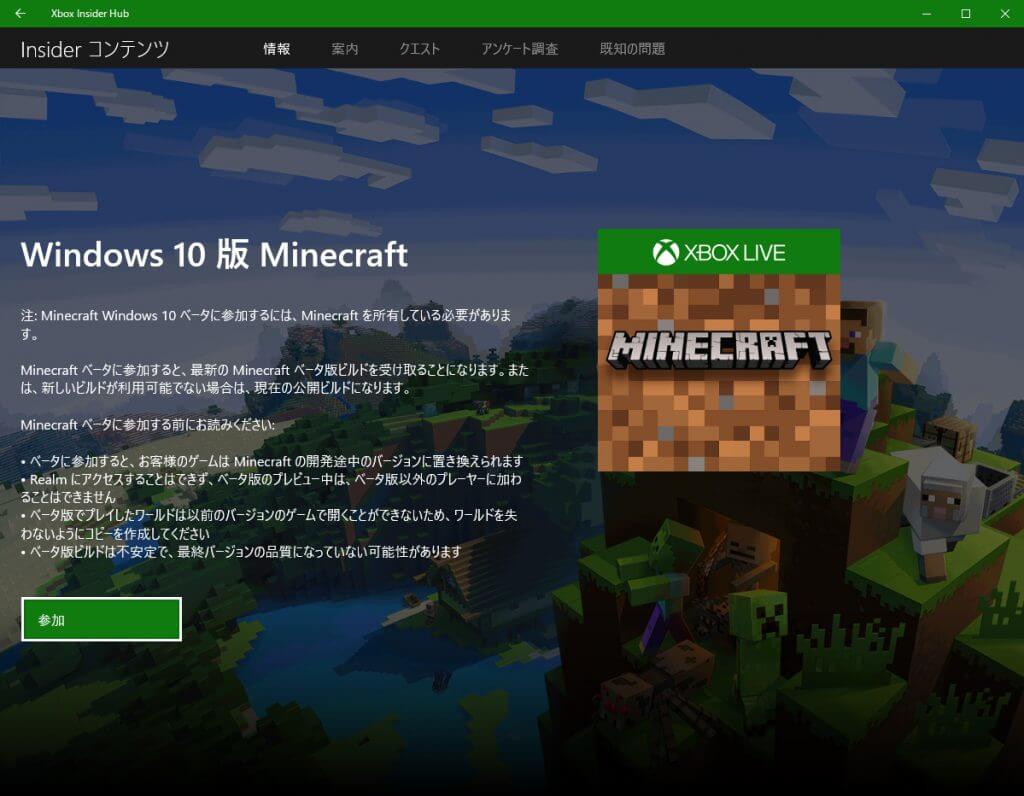
その後どれに参加するかのチェックサークルがあるので
【Windows10版Minecraft RTXベータ】を選択して、完了をプッシュ!
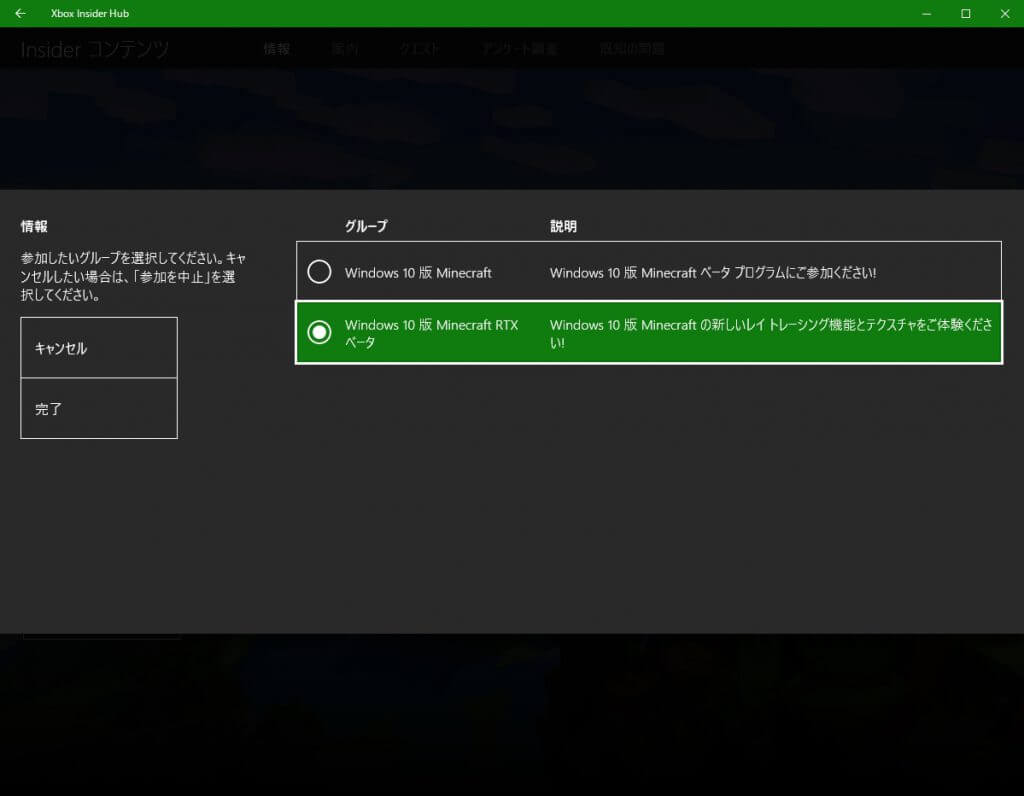
更に注意書きの詳細がこれでもかと登場する。
要約すれば
『そもそもRTX2060以上のグラボ無いと遊べないからそこんとこ気をつけろよ』『しかも参加すると、今お前のPCに入ってるマイクラ(Win版)はRTX対応ベータ版に置き換わるし、ベータ版以外のフレンドとは一緒に遊べないし、ベータで作った世界は前バージョンで開けないからバックアップ忘れるなよ』
って事なんだけど、まぁベータ版に参加する人はデータのクラッシュとかの対応はしっかりしてると思うので、注意書きを読んで同意ボタンを押そう。
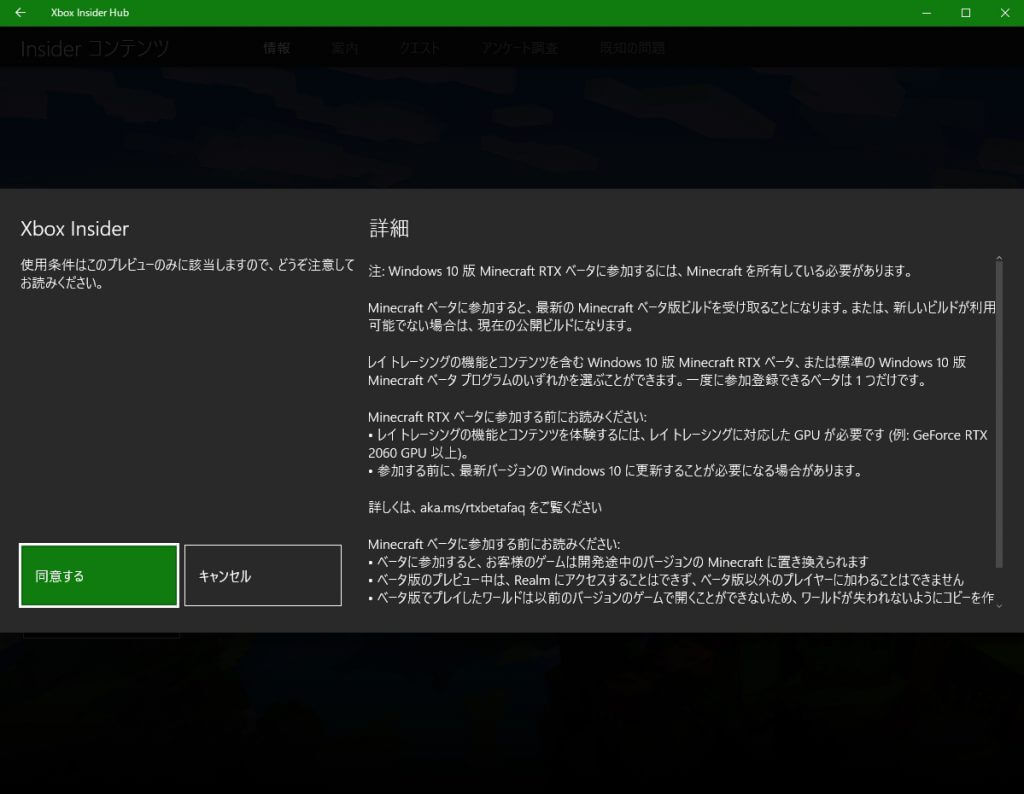
そしたら画面が戻り以前は【参加】だったボタンが【保留中】に変化する。
更に待つ事によって【管理】へと変化する。
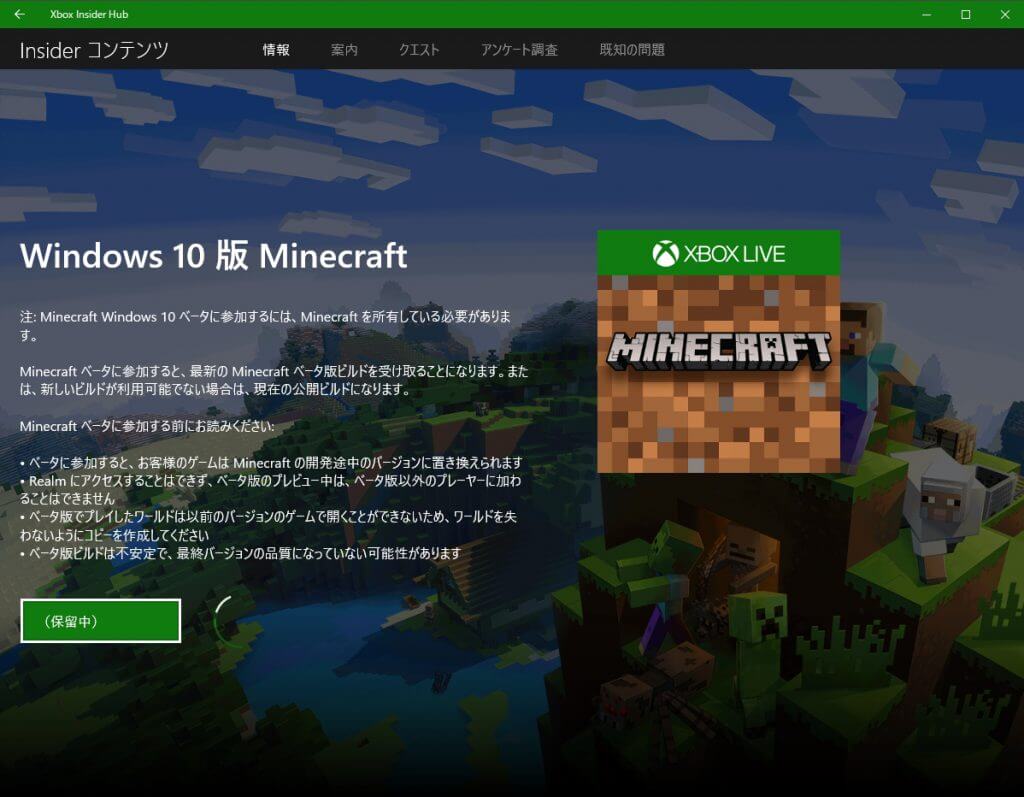
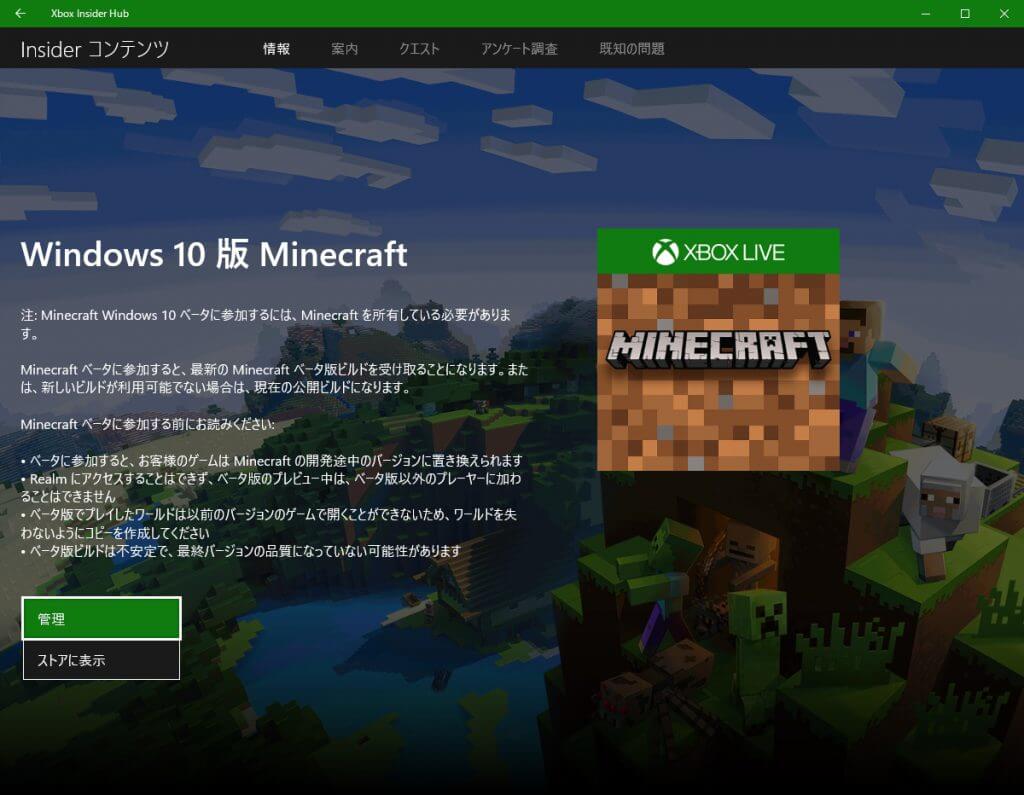
ここから管理画面に行くことによってベータ版の参加をいつでも中止する事が可能だ!
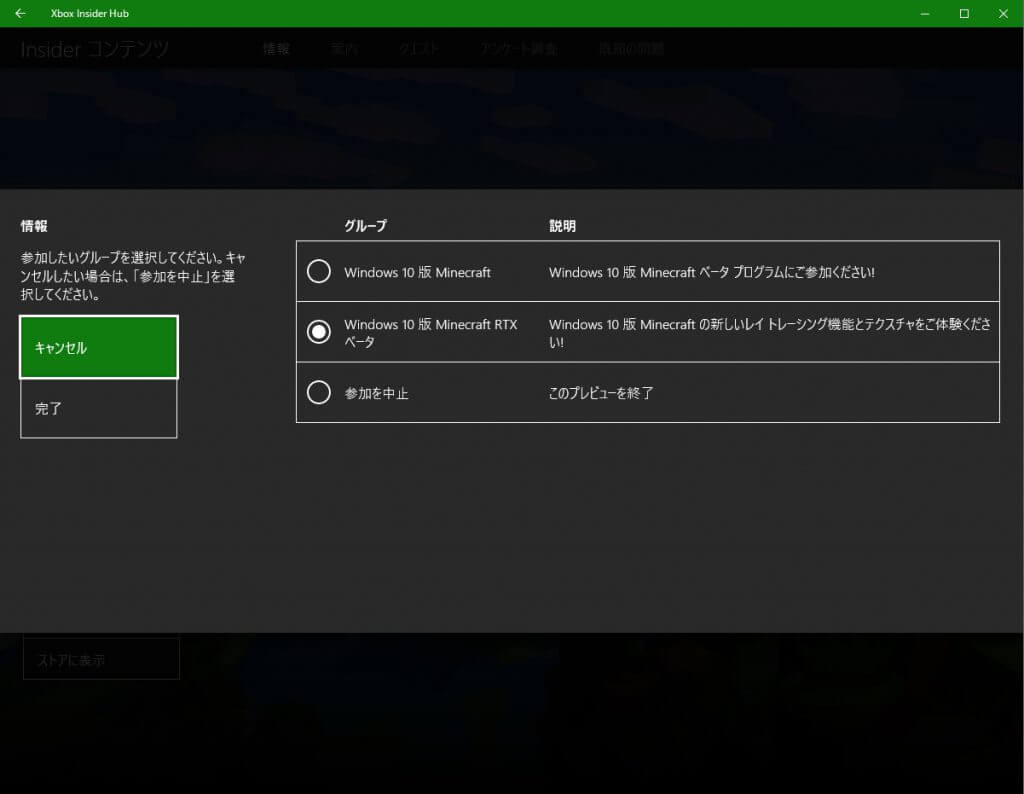
まさかのマイクラアンインストール!?
さて、これでRTX対応のマイクラがプレイ・・・出来ると思ったら出来ない。
起動をしてもまったく画面に変化がないどころか設定すらも見つからない。
うんうんうんうんと小一時間悩んだあげく、PCからマイクラをアンインストール。
その後Microsoft Storeから再度Win10版マインクラフトをインストール。
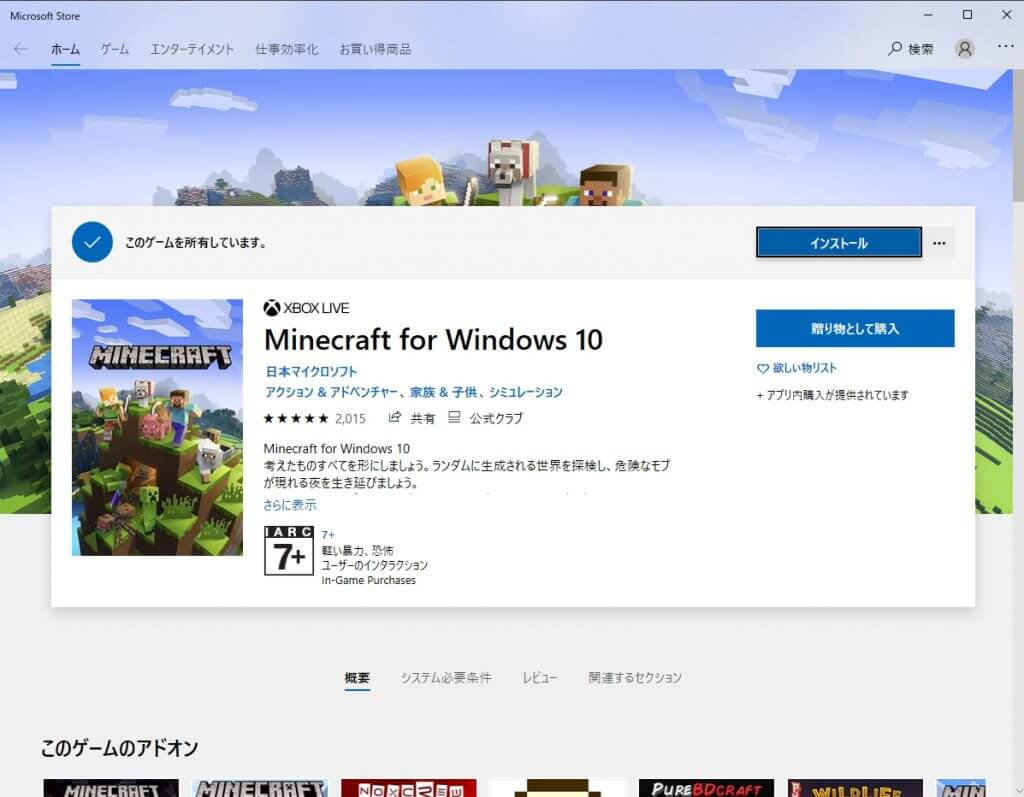
ログイン後、更新情報が!!
ベータ版参加後にマイクラを起動しても何か上手くいかない人は一度ソフトをアンインストールする事をおすすめする。
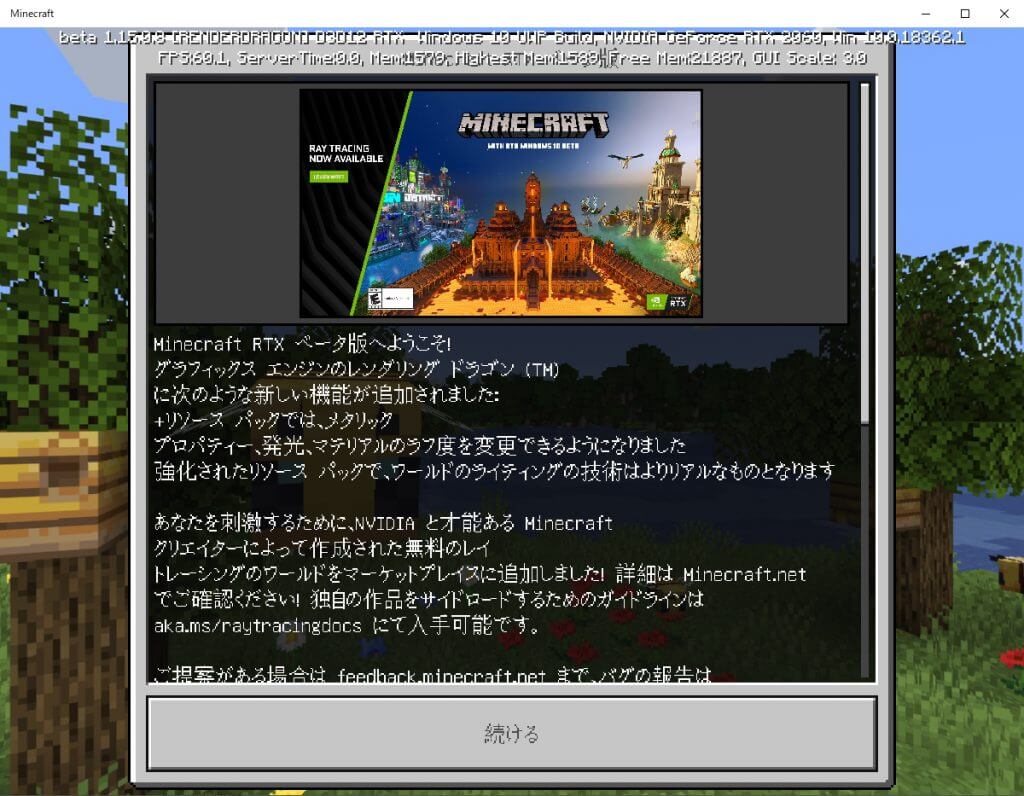
これでレイトレーシング対応の世界を体感出来るぞ!!
グラフィックドライバの更新を忘れずに
喜びも束の間、Advanced Videoの項目に何もない。
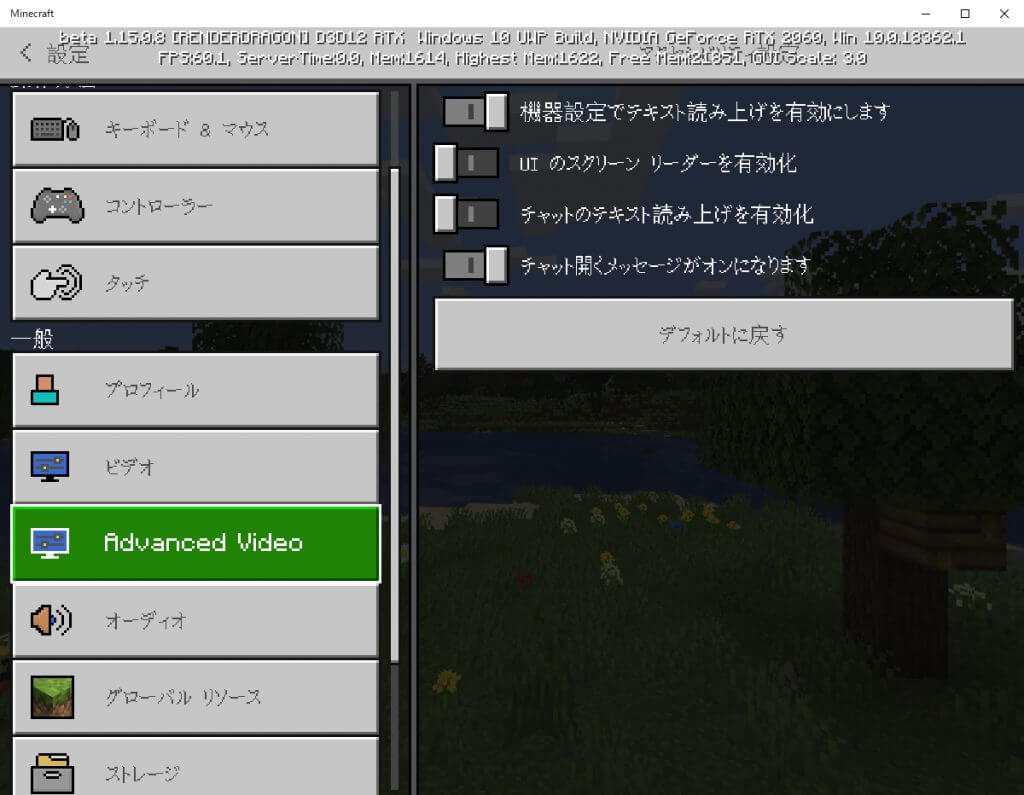
あれれ~おかしいな~? と一瞬思ったが、グラボのドライバを更新するのを忘れていた。
どうやら445.87バージョンからでないとRTX対応マイクラをプレイする事は出来ないようだ。
サクっと公式に行ってダウンロード&インストール。

みんなもグラボのドライバ更新は忘れないようにな!
※インストーラーの画面もマインクラフト推しになっている。
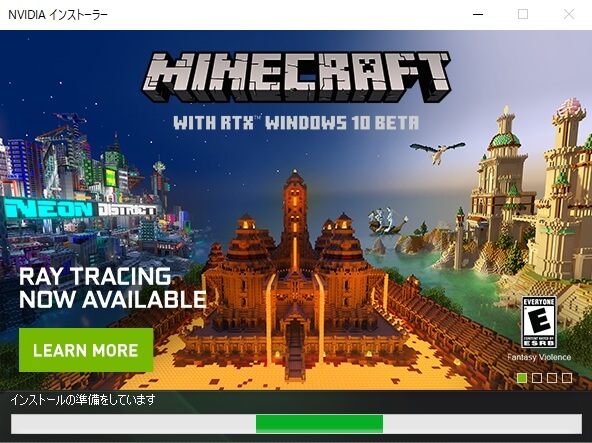
マーケットでレイトレーシングの世界を入手!
そして次に行うのがマーケットでレイトレーシングの世界を入手することだ。
もちろん、無料。お金は一切かからないからお財布にも安心だね!

入手したらしっかりとダウンロードを行おう!
手に入れただけで自分のPCにダウンロードされてなければ意味がないからね。
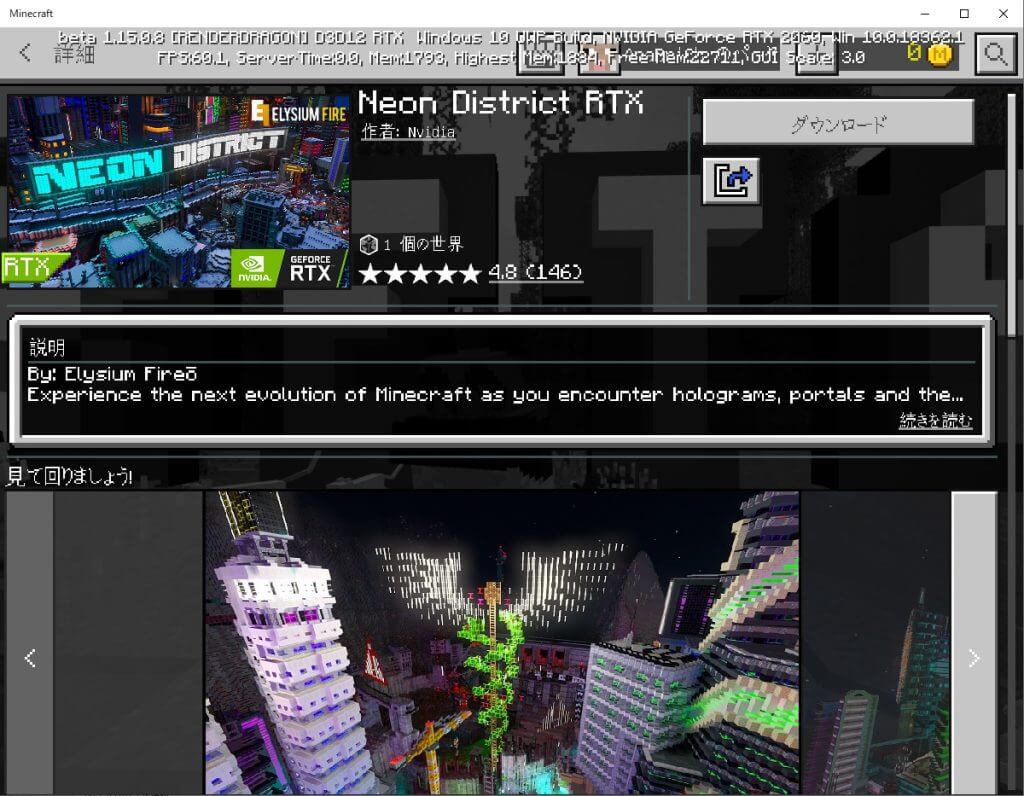
無事にダウンロード出来たらまずはレイトレーシングの世界をちょっと体験。
【この世界を作成しよう】を押すとあらかじめ作成されたレイトレーシングの世界へ行くことが出来る。
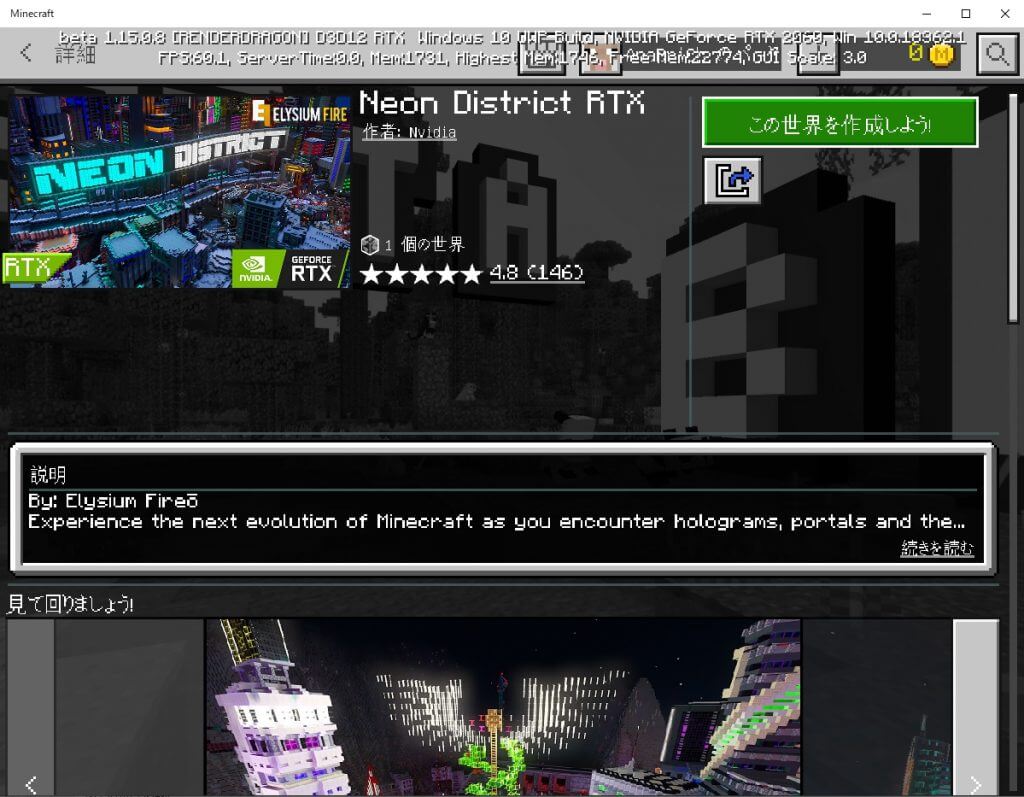
様々な設定が出てくるが、とりあえずは通常新しく世界を作るようにすればOK。
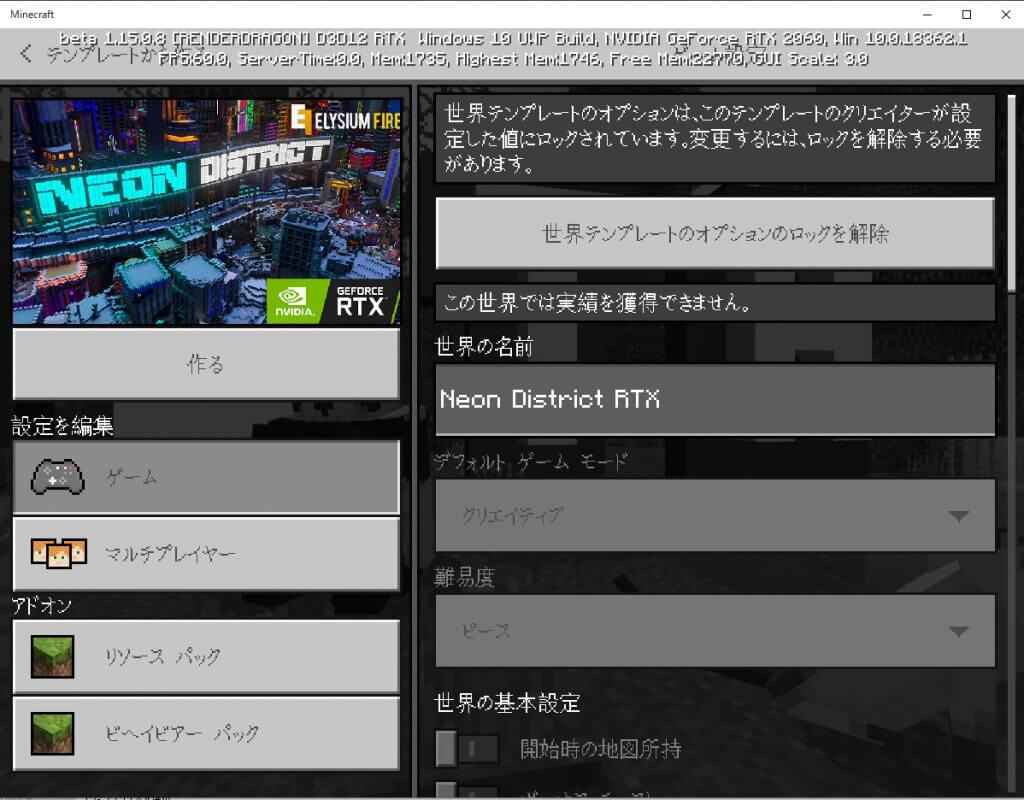
無事にレイトレーシングの世界に降り立つ事が出来た。
Advanced Videoに様々な項目が出現している。
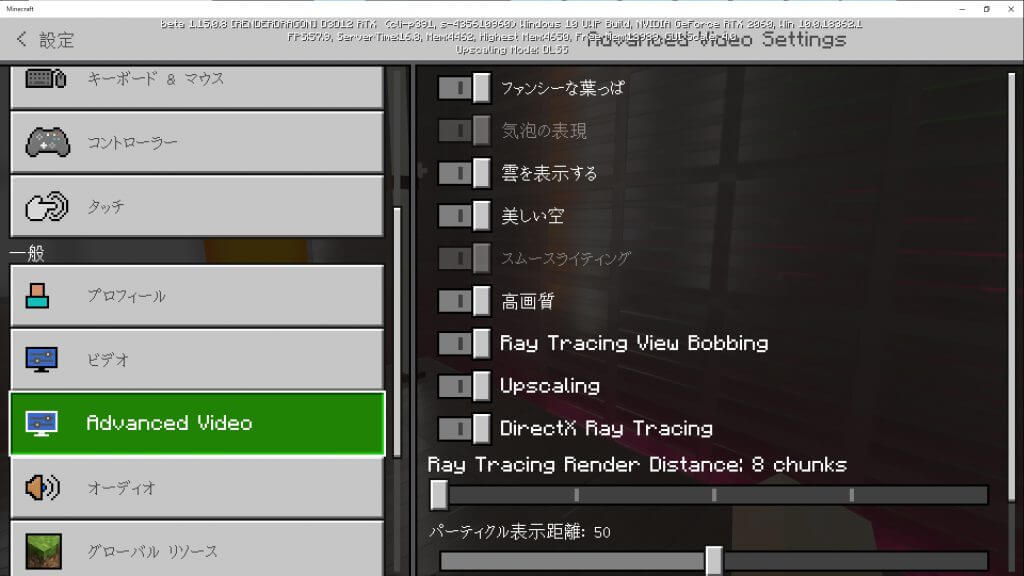
これにてレイトレーシング版マインクラフトの導入完了だ!(ベータ版だけどね)
チャンク数の違いによる画面の変化
まずは8チャンク
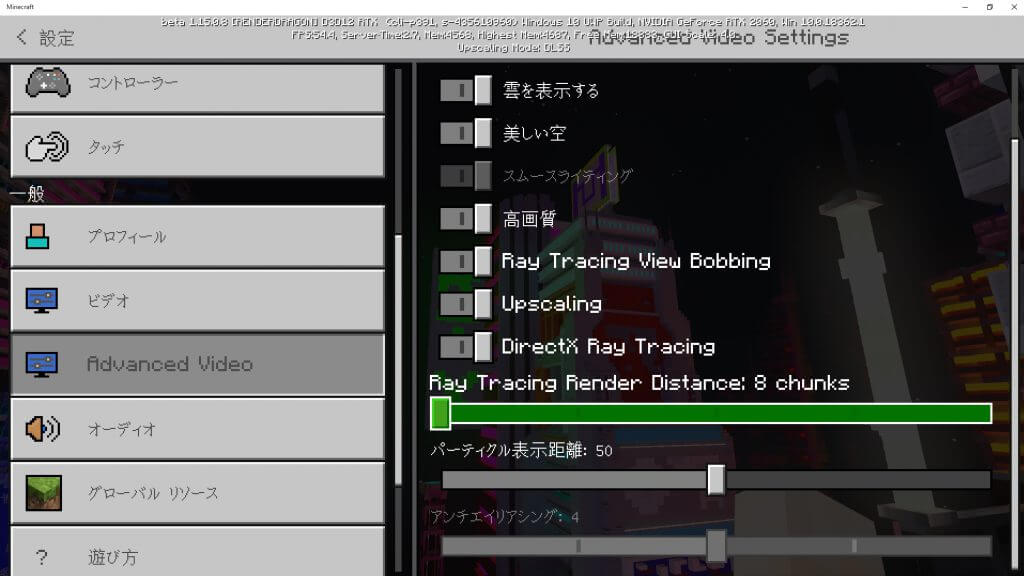
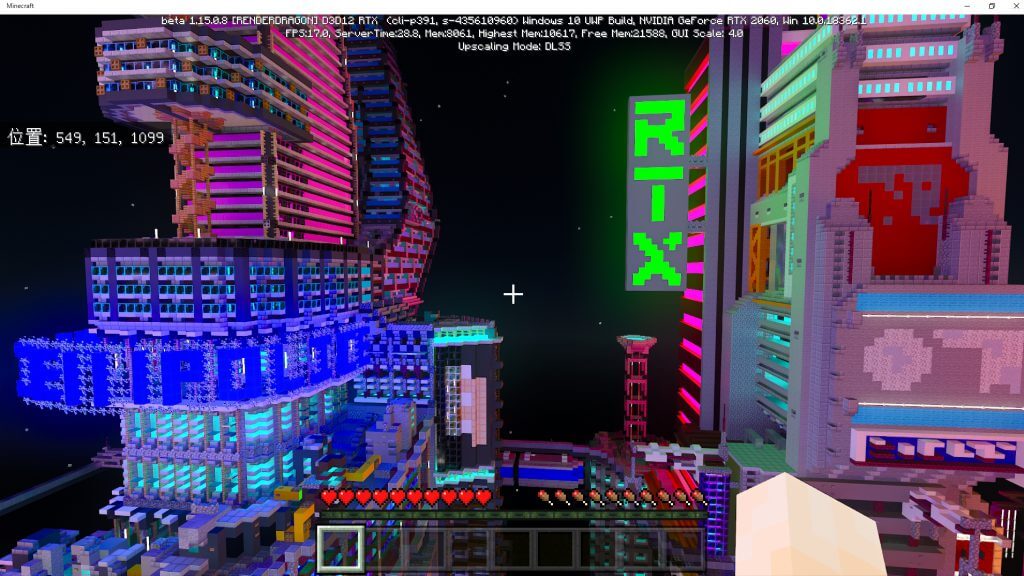
次に16チャンク
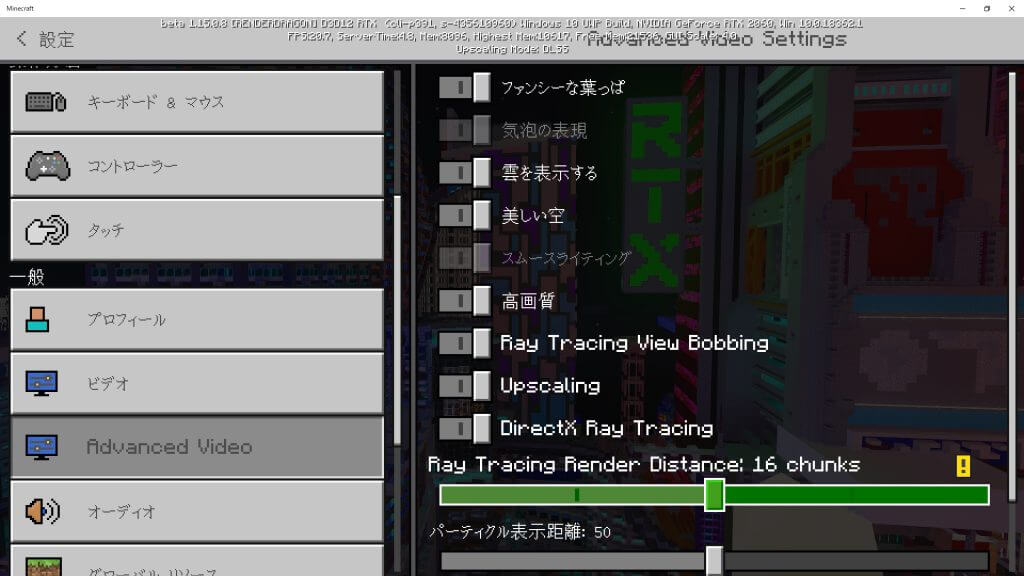
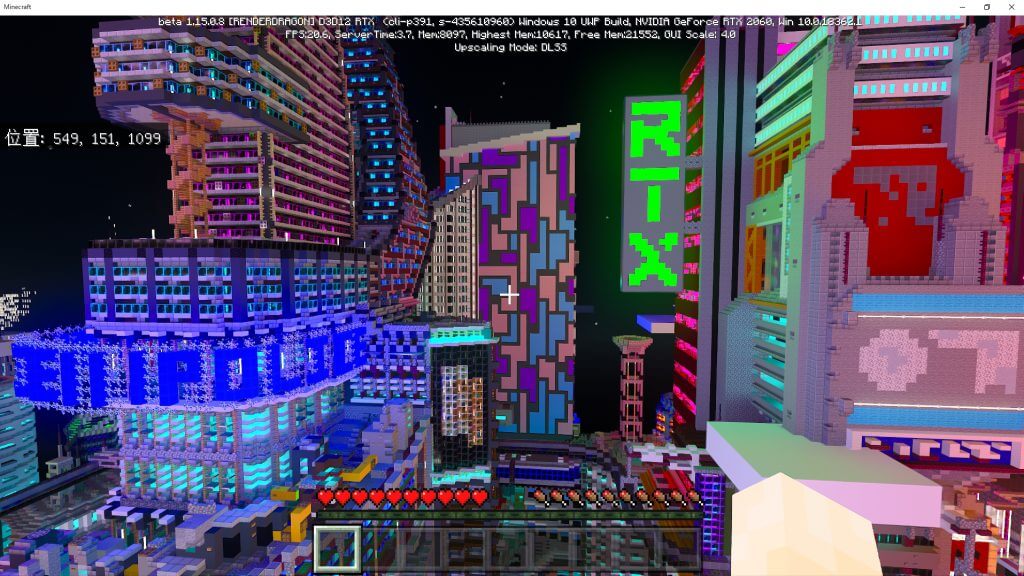
最後に24チャンク
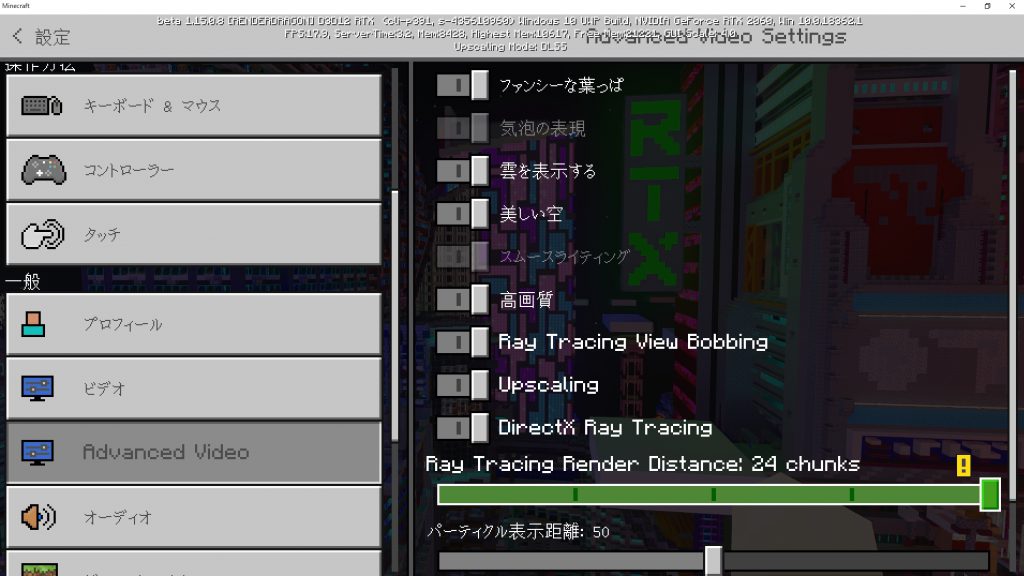
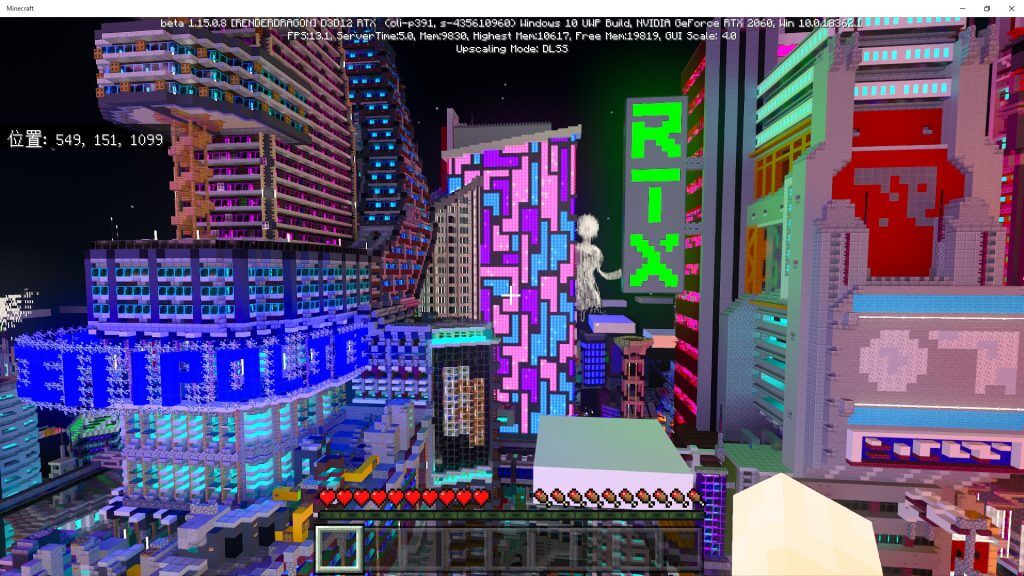
そもそもチャンク自体にレイトレーシング云々の適応は関係ないのだが、どれだけ負荷がかかるかテストをしてみた次第である。
レイトレーシング対応マイクラを触ってみて
正直な所・・・
8チャンクですらオブジェクトが沢山表示されているとRTX2060では力不足かな?と感じた。
ストレスなくプレイするならば、2060SUPER以上・・・いや、2070SUPERは欲しいかな?と思った次第だ。
公式側が用意した世界を歩いただけなのでまだ何とも言えないが、そこそこのグラボパワーは必要だろう。
まだPVで出てきたような通常マップの世界を体験していないので何とも言えないが、ある程度のマシンスペックが必要になると思っておいて問題はないと思う。
とはいえ、まだまだベータテストの段階、これからもっと最適化されていくのが楽しみである。
↓何も言うまい
↓マイクラはマウス+キーボード派です
↓ハイスペックゲーミングPCを手に入れろ
↓グラボのレビュー






